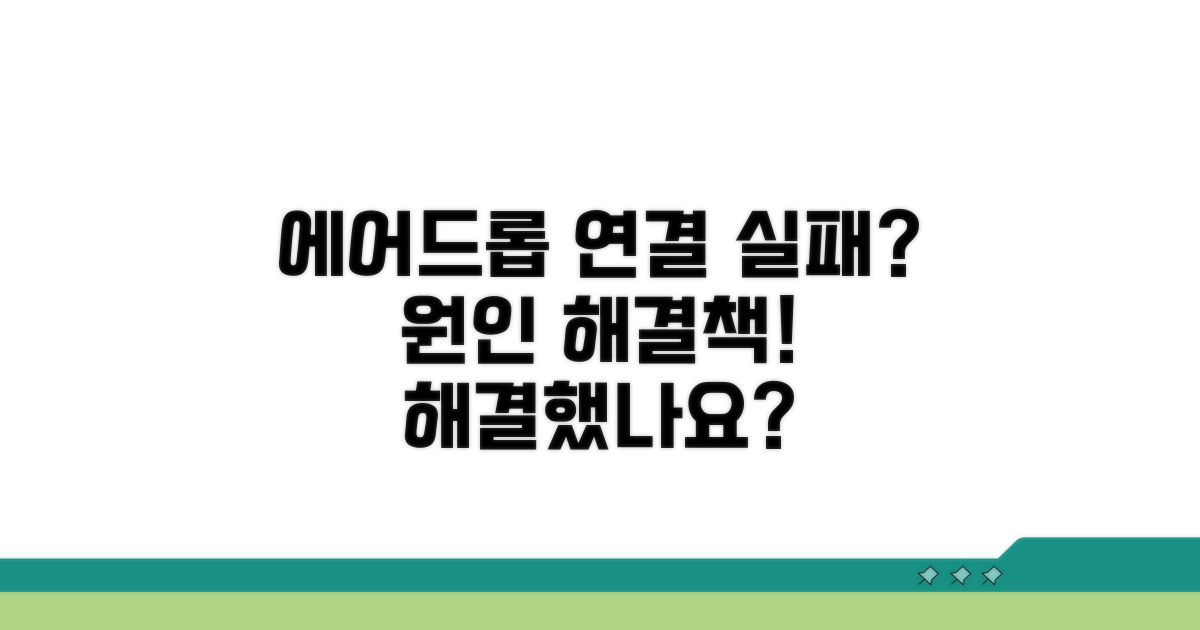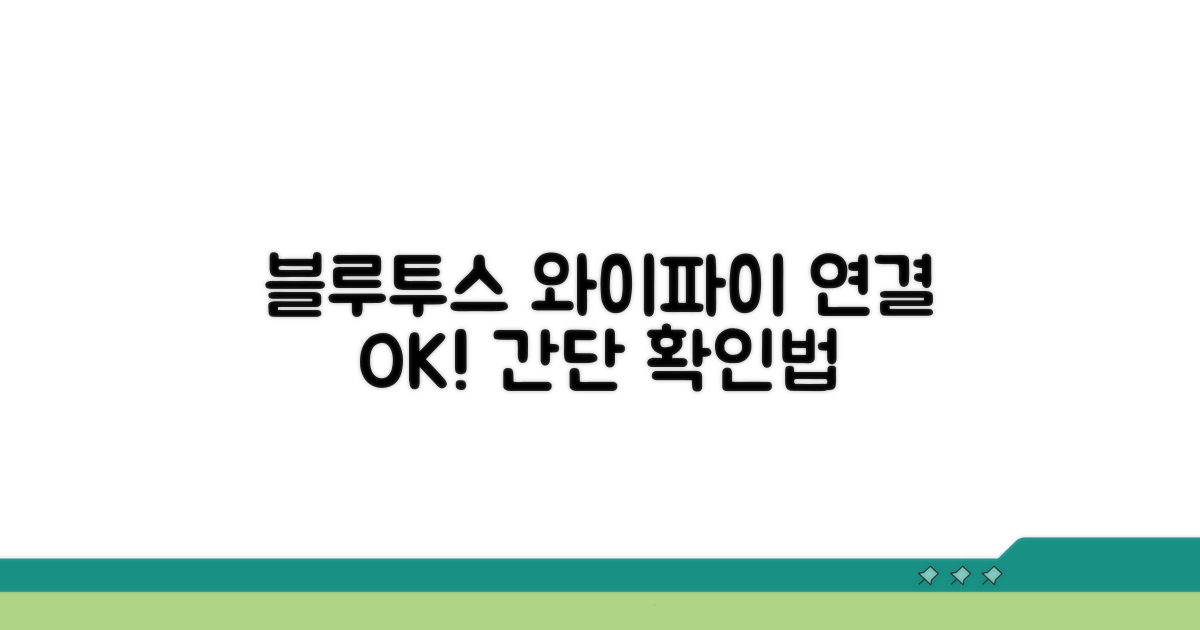에어드랍 안될때 해결법 | 아이폰 에어드롭 연결 실패 문제로 답답하셨죠? 더 이상 헤매지 마세요. 이 글이 당신의 모든 고민을 시원하게 해결해 드릴 테니까요.
인터넷에는 수많은 정보가 있지만, 막상 내 상황에 맞는 명확한 해결책을 찾기는 어렵습니다. 여기저기 정보를 찾아봐도 제각각이라 더욱 혼란스럽기만 하죠.
실제 경험을 바탕으로 검증된 방법들만 엄선하여, 아이폰 에어드롭 연결 실패 문제를 확실하게 해결할 수 있도록 안내해 드리겠습니다. 이제 막힘없이 파일을 주고받으세요!
에어드랍 안될 때 해결법
에어드랍 연결이 원활하지 않을 때 답답함을 느끼는 분들이 많습니다. 아이폰 에어드롭 연결 실패를 겪는 주요 원인과 해결 방법을 쉽고 빠르게 알아보겠습니다.
에어드랍 기능은 Wi-Fi와 Bluetooth를 기반으로 작동합니다. 먼저 두 기능이 모두 켜져 있는지 확인해야 합니다. 설정 앱에서 Wi-Fi와 Bluetooth를 탭하여 활성화 상태를 점검하세요. 종종 비행기 모드가 켜져 있으면 통신 기능이 제한될 수 있으니 이 역시 확인이 필요합니다.
가장 기본적인 해결책은 기기를 재시동하는 것입니다. 아이폰을 껐다가 다시 켜면 일시적인 오류가 해결될 수 있습니다. 또한, 에어드랍 설정에서 ‘모든 사람’ 또는 ‘연락처만’으로 수신 대상을 설정했는지 확인하는 것이 좋습니다. ‘연락처만’으로 설정된 경우, 상대방이 내 연락처에 저장되어 있어야만 전송이 가능합니다.
아이폰 운영체제(iOS)가 최신 버전인지 확인하는 것도 중요합니다. 구형 버전에서는 에어드랍 기능에 문제가 발생할 수 있습니다. 설정 > 일반 > 소프트웨어 업데이트에서 최신 버전을 설치하세요. 마지막으로, 두 기기가 서로 가까운 거리에 있는지 확인하세요. 일반적으로 10미터 이내에서 가장 안정적으로 작동합니다.
| 점검 항목 | 확인 내용 | 조치 방법 |
| Wi-Fi & Bluetooth | 켜짐 상태 | 설정에서 활성화 |
| 비행기 모드 | 꺼짐 상태 | 설정에서 비활성화 |
| 에어드랍 설정 | 모든 사람 / 연락처만 | 필요에 따라 변경 |
| 소프트웨어 | 최신 버전 | 업데이트 진행 |
| 거리 | 10m 이내 | 기기 가까이 이동 |
위의 방법들을 차례대로 시도하면 대부분의 아이폰 에어드롭 연결 실패 문제를 해결할 수 있습니다. 때로는 기기 간의 일시적인 충돌일 수 있으므로, 침착하게 하나씩 점검하는 것이 중요합니다.
아이폰 에어드롭 연결 실패 원인
에어드롭 연결 실패 시, 단순히 일시적인 오류라고 생각하기 쉽지만 몇 가지 설정 및 환경적인 요인이 복합적으로 작용합니다. 특히 Wi-Fi와 Bluetooth 설정, 개인 정보 보호 설정, 그리고 기기 간의 물리적인 거리 등이 주요 원인으로 꼽힙니다.
각각의 설정 항목을 점검하는 데 약 2-5분 정도 소요될 수 있으며, 정확한 확인이 중요합니다. 먼저, 상대방 기기에서 에어드롭 수신 설정이 ‘모든 사람’ 또는 ‘연락처만’으로 되어 있는지 확인해야 합니다.
만약 ‘연락처만’으로 설정되어 있다면, 보내는 사람의 연락처가 수신자의 연락처 앱에 저장되어 있어야 합니다. 또한, 두 기기 모두 Wi-Fi와 Bluetooth가 켜져 있어야 하며, 서로 9미터 이내에 위치해야 합니다. 이 기본 조건들이 충족되지 않으면 에어드롭 안될때 해결법 적용이 어려울 수 있습니다.
간혹 개인용 핫스팟 기능이 에어드롭 통신을 방해하는 경우가 있습니다. 두 기기 모두 개인용 핫스팟이 꺼져 있는지 다시 한번 확인하는 것이 좋습니다. 또한, 아이폰 재시동은 기본적인 해결책이지만, 네트워크 설정 재설정 또한 효과적인 방법 중 하나입니다.
네트워크 설정 재설정은 Wi-Fi 비밀번호를 다시 입력해야 하는 번거로움이 있지만, 연결 문제를 근본적으로 해결하는 데 도움을 줄 수 있습니다. 이 과정은 약 1-2분 정도 소요됩니다.
중요 점검 사항: AirPlay 및 Handoff 설정도 에어드롭 기능과 연관되어 있으므로, 관련 설정이 활성화되어 있는지 확인하면 좋습니다.
- 최소 사양 확인: 에어드롭은 iOS 7 이상, OS X Yosemite 이상에서 지원되므로 기기 운영체제 버전을 반드시 확인하세요.
- 방화벽 점검: 회사나 공용 Wi-Fi 환경에서는 방화벽 설정으로 인해 에어드롭이 차단될 수 있습니다.
- Apple ID 제한: Apple ID에 특정 제한이 설정되어 있다면 에어드롭 사용에 영향을 줄 수 있습니다.
- 기기 간 페어링: 블루투스나 Wi-Fi로 이미 연결된 다른 기기와의 간섭을 확인해보세요.
블루투스 와이파이 연결 확인
에어드랍이 안 될 때, 가장 먼저 확인해야 할 것은 블루투스와 와이파이 연결 상태입니다. 이 두 가지 설정이 제대로 켜져 있지 않으면 에어드랍 기능 자체가 작동하지 않습니다.
아이폰 제어 센터를 열어 블루투스 및 와이파이 아이콘이 활성화된 파란색인지 확인하세요. 비활성화된 회색이라면 각각 탭하여 켜야 합니다.
또한, 두 기기가 서로 가까이 있어야 합니다. 너무 멀리 떨어져 있으면 연결이 불안정해지거나 끊길 수 있습니다. 일반적으로 10미터 이내의 거리를 유지하는 것이 좋습니다.
| 단계 | 확인 항목 | 소요 시간 | 주의 사항 |
| 1단계 | 블루투스 활성화 | 10초 | 제어 센터에서 파란색 아이콘 확인 |
| 2단계 | Wi-Fi 활성화 | 10초 | 제어 센터에서 파란색 아이콘 확인 |
| 3단계 | 기기 간 거리 | 즉시 | 10미터 이내 유지 권장 |
만약 위의 기본 설정이 모두 올바른데도 에어드랍 안될때 해결법을 찾는다면, 기기 재시동을 시도해 보세요. 일시적인 소프트웨어 오류일 가능성이 높습니다.
기기 재시동은 간단하지만 많은 문제를 해결하는 데 효과적입니다. 전원 버튼을 길게 눌러 전원을 끈 후, 다시 켜서 에어드랍 연결 실패를 해결해 보세요.
팁: 에어드랍 설정에서 ‘모든 사람’으로 되어 있는지 확인하는 것도 중요합니다. ‘연락처만’으로 설정되어 있으면 상대방 연락처가 저장되어 있지 않으면 전송이 안 될 수 있습니다.
- ✓ 블루투스 켜기: 제어 센터에서 아이콘 색상 확인
- ✓ 와이파이 켜기: 제어 센터에서 아이콘 색상 확인
- ✓ 거리 유지: 기기 간 가까운 거리 유지
- ✓ 기기 재시동: 문제 지속 시 아이폰 껐다 켜기
재부팅 및 설정 초기화 방법
에어드랍이 갑자기 안 될 때, 많은 분들이 당황하곤 합니다. 단순한 설정 오류부터 예상치 못한 시스템 충돌까지, 다양한 원인이 있을 수 있습니다. 이럴 때 당황하지 않고 침착하게 몇 가지 기본적인 해결 방법을 시도해보는 것이 중요합니다.
가장 먼저 시도해 볼 수 있는 방법은 기기 재부팅입니다. 아이폰과 상대방 기기 모두를 껐다 켜면 일시적인 소프트웨어 오류가 해결되는 경우가 많습니다. 또한, 와이파이 및 블루투스 설정을 껐다가 다시 켜는 것도 도움이 됩니다.
만약 재부팅으로 해결되지 않는다면, 네트워크 설정 초기화를 고려해볼 수 있습니다. ‘설정’ > ‘일반’ > ‘전송 또는 iPhone 재설정’ > ‘재설정’ > ‘네트워크 설정 재설정’을 선택하면 와이파이 비밀번호 등이 삭제되지만, 에어드랍 연결 문제가 해결될 가능성이 높습니다. 다만, 저장된 와이파이 비밀번호를 다시 입력해야 하는 번거로움은 감수해야 합니다.
⚠️ 주의사항: 네트워크 설정 초기화 후에는 저장된 와이파이 네트워크 정보가 모두 삭제됩니다. 공용 와이파이 비밀번호 등을 다시 확인해두는 것이 좋습니다.
- 에어드랍 설정 확인: 상대방 기기와 내 기기 모두 ‘설정’ > ‘일반’ > ‘AirDrop’에서 ‘모든 사람’ 또는 ‘연락처만’으로 설정되어 있는지 확인하세요.
- 최신 iOS 버전 유지: 두 기기 모두 최신 iOS 버전으로 업데이트되어 있는지 확인하는 것이 중요합니다. 구형 OS는 호환성 문제를 일으킬 수 있습니다.
- 개인용 핫스팟 비활성화: 개인용 핫스팟이 켜져 있으면 에어드랍에 간섭을 줄 수 있습니다. 핫스팟을 끄고 시도해보세요.
에어드랍 오류 막는 꿀팁
에어드랍 연결이 원활하지 않을 때, 몇 가지 숨겨진 설정과 고급 팁을 통해 해결할 수 있습니다. 단순히 재부팅이나 설정 껐다 켜기 이상의 방법을 찾고 있다면 주목하세요.
에어드랍은 Wi-Fi와 Bluetooth를 모두 활용합니다. 간혹 기기 자체의 네트워크 설정이 아닌, 특정 네트워크 환경에서 충돌이 발생할 수 있습니다. 이 경우, ‘개인용 핫스팟’ 기능을 일시적으로 활성화한 후 다시 비활성화하면 네트워크 상태가 초기화되어 연결 문제가 해결되기도 합니다.
또한, 블루투스 기기 목록에 이전 에어드랍 상대방의 기기가 계속 남아있을 경우 충돌을 일으킬 수 있습니다. 설정 > Bluetooth에서 연결된 기기 목록을 확인하고, 불필요한 기기와의 연결을 해제하는 것도 좋은 방법입니다.
‘모든 설정 재설정’은 데이터 삭제 없이 네트워크 관련 설정만을 초기화합니다. 이는 Wi-Fi 비밀번호, VPN 설정 등이 초기화되지만, 에어드랍 연결 문제를 근본적으로 해결하는 강력한 방법 중 하나입니다. 복잡한 설정 충돌 시 가장 확실한 해결책이 될 수 있습니다.
이 기능을 사용하기 전에 현재 연결된 Wi-Fi 비밀번호 등을 미리 메모해두는 것이 좋습니다. 아이폰 에어드롭 연결 실패 시, 이 네트워크 설정 초기화는 상당한 효과를 발휘합니다.
전문가 팁: 두 기기의 iOS 버전을 최신 상태로 유지하는 것이 가장 중요합니다. 오래된 버전은 호환성 문제를 야기할 수 있습니다.
- 수신 설정 확인: ‘모든 사람’으로 설정되어 있는지, 특정 연락처만 허용되어 있는지 다시 한번 확인하세요.
- 위치 서비스 활성화: 에어드랍은 위치 서비스를 활용하므로, 설정 > 개인 정보 보호 및 보안 > 위치 서비스가 켜져 있는지 확인하세요.
- 간섭 최소화: 다른 무선 기기나 벽과 같은 물리적인 장애물로부터 거리를 두면 신호 수신이 개선됩니다.
자주 묻는 질문
✅ 아이폰 에어드롭이 작동하지 않을 때 가장 먼저 확인해야 할 사항은 무엇인가요?
→ 에어드롭 기능은 Wi-Fi와 Bluetooth를 기반으로 작동하므로, 먼저 두 기능이 모두 켜져 있는지 확인해야 합니다. 또한, 비행기 모드가 켜져 있으면 통신 기능이 제한될 수 있으니 꺼져 있는지 점검하는 것이 중요합니다.
✅ 에어드롭 설정에서 ‘연락처만’으로 설정했을 때 파일을 보내려면 어떻게 해야 하나요?
→ 에어드롭 설정이 ‘연락처만’으로 되어 있다면, 파일을 보내려는 상대방의 연락처가 자신의 연락처 앱에 저장되어 있어야 합니다. 이 조건이 충족되어야 상대방에게 에어드롭으로 파일을 전송할 수 있습니다.
✅ 아이폰 에어드롭 연결 실패 문제를 해결하기 위해 기기 재시동 외에 또 어떤 조치를 취할 수 있나요?
→ 기기 재시동 외에도 아이폰 운영체제(iOS)가 최신 버전인지 확인하고 업데이트를 진행하는 것이 중요합니다. 또한, 두 기기가 서로 9~10미터 이내 가까운 거리에 있는지 확인하고, 간혹 에어드롭 통신을 방해할 수 있는 개인용 핫스팟 기능이 꺼져 있는지 점검하는 것이 좋습니다.